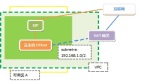打造蘋果本雙系統 四步教你玩轉虛擬機
世界上沒有東西是***的,前不久一篇在蘋果本上裝Win7的教程獲得了較高的關注度,(詳情見:五分鐘包學會 手把手教你蘋果本裝Win7),說明了在國內計算機使用的大環境下,雙系統是蘋果用戶的一個務實的選擇,至少從軟件兼容性方面來講,即使是時下***版的Mac OS也無法做到獨當一面,這時候我們從小學到大的Windows系統的重要性得以體現。
喜歡蘋果的設計,買了蘋果筆記本,但又不習慣使用Mac OS,或者經常用到的軟件不支持蘋果系統,相信遇到這樣問題的朋友不在少數,尤其是對于廣大上班族來說,Windows環境仍是應用的主流,那么如何在蘋果本上安裝***的Win7系統呢?上篇文章中我們介紹了獨立安裝的方式,今天我們就用虛擬機進行安裝,相對而言,使用起來更加方便。

·手把手教你玩轉虛擬機
在蘋果本的Mac OS上虛擬出一臺Win7系統的計算機,本文中我們選擇使用VMware Fusion這款軟件,它對系統配置有一定需求,官方給出了以下建議,對于近兩年銷售的MacBook、MacBook Pro筆記本來說,配置方面基本不會存在什么問題(性能偏弱的Macbook Air推薦使用BootCamp安裝獨立的雙系統),不過運行起來流暢不流暢還得試過才知道。
| 項目名稱 | 具體需求 |
| 處理器 | 使用英特爾處理器的Mac |
| 內存容量 | 1GB內存;建議2GB |
| 硬盤空間 | 需要700MB可用空間,每個虛擬機至少需要5GB |
| 操作系統 |
Mac OS X 10.5.8 LeoPard Snow LeoPard或以上
|
| 安裝文件 |
CD/DVD或磁盤映像 |
使用VMware Fusion虛擬機安裝Win7系統共分為四步,首先要注冊帳號、下載客戶端軟件,然后是簡單的安裝過程,接著我們在虛擬出的電腦上安裝Win7系統,***我們對虛擬機的硬件配置進行設置,從以上步驟來看,整個流程并不復雜,這也是為什么很多蘋果用戶選擇VMware Fusion的原因。
#p#
·***步:官網獲取注冊帳號
在安裝vmware虛擬機前,首先要在其官網注冊一個帳號,因為這款軟件并不屬于免費的午餐,用戶需填寫正確的郵箱地址,然后通過郵件激活來獲取30天的試用期,在這里我們選擇“試用序列號”來進行介紹,雖然是試用版,但并不影響我們虛擬Windows 7操作系統。
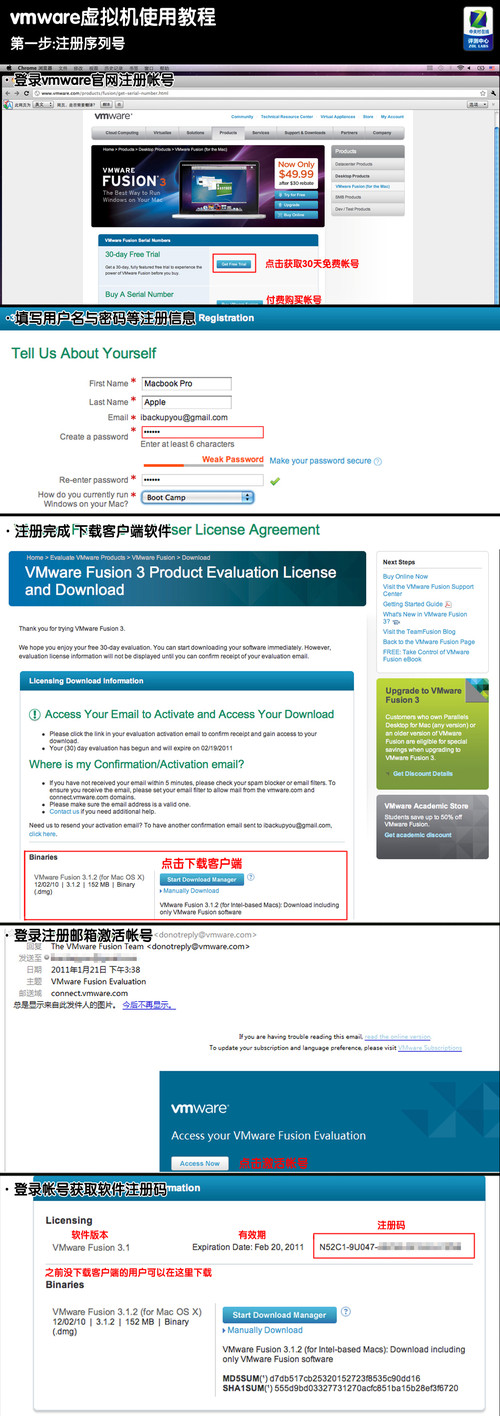
官網獲取注冊帳號(***步)
官網提供Vmware Fusion下載,所占空間為152MB,格式為“.dmg”,可以在蘋果系統上直接運行,軟件版本為“3.1”,試用的有效期至為30天,***的注冊碼要保存好,下一步Vmware客戶端軟件安裝時會用到。
#p#
·第二步:安裝虛擬機客戶端
客戶端下載好后,雙擊進入客戶端安裝界面,點擊最左側的安裝按鈕,輸入試用期序列號,接著選擇安裝位置,Vmware Fusion需占用406.5MB硬盤空間,安裝向導簡單易懂,只需幾分鐘即可將軟件安裝到蘋果筆記本上。

安裝虛擬機客戶端(第二步)
待安裝完成后,我們可以在“應用程序”中找到Vmware Fusion的圖標,點擊進入后下一步就可以安裝Windows 7操作系統了,該軟件提供了非常友好的安裝界面,另外中文版的菜單基本不存在什么技術難題,即便是***次使用也能輕松上手。
#p#
·第三步 新建虛擬機安裝Win7系統
在安裝Windows 7操作系統前,首先要在Mac OS下進行為其劃出分區,在這里我們使用蘋果公司提供的Boot Camp這款軟件,可以在“實用工具”中找到它,在本文中我們擬定Windows分區大小為200GB(一個虛擬機使用不完可以再創建虛擬機使用),然后選擇“新虛擬機中安裝Windows系統”,放入安裝光盤,隨后的流程與平時安裝系統相同,在這里就不過多贅述了。
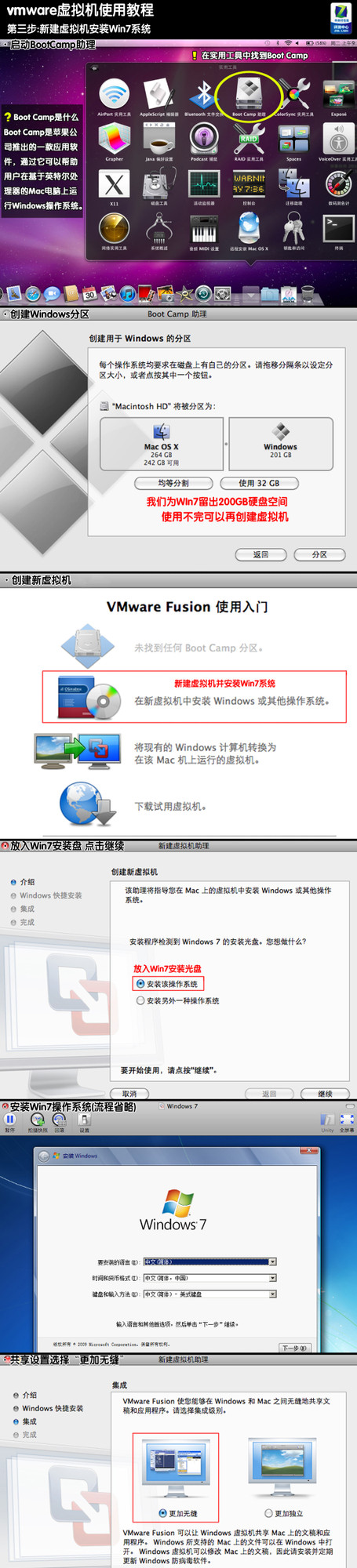
新建虛擬機安裝Win7系統(第三步)
安裝完操作系統后,Vmware Fusion會讓用戶選擇“更加無縫”或“更加獨立”,前者可以讓Windows虛擬機共享Mac上的文件和應用程序,Win7所支持的文件格式可以在Mac上打開,同時Win7虛擬機也可以修改Mac上的文件;后者則不允許Win7虛擬機共享Mac上的文件和應用程序,在這里我們為了系統間更好的兼容性,選擇了“更加無縫”,實際大家選擇哪項還得根據需求而定。
#p#
·第四步:Win7虛擬機的使用與設置
在虛擬機上安裝完Win7操作系統后,先不要著急使用,而是要安裝Vmware Tools,作為虛擬機的增強工具,它提供增強的虛擬顯卡和硬盤性能,以及同步虛擬機與主機的驅動程序,由此可見,安裝Vmware Tools是蘋果用戶使用Win7虛擬機必不可少的步驟。

Win7虛擬機的使用與設置(第四步)
在通過虛擬機使用Win7系統前,可以手動更改其硬件配置,包含處理器、內存、共享文件夾、顯示器、網絡、硬盤、光驅、接口等,虛擬機使用處理器幾個物理核心,占用多大內存,分配多大硬盤空間,都可以按需求自由設置,其結果將直接影響虛擬機的運行速度和存儲容量。
寫在***
通過以上介紹,相信大家對VMware Fusion虛擬機有了更深的認識,在使用過程中,這款中文版軟件的易用性和可操作性非常出色,不僅安裝起來容易上手,各項設置調整界面也非常直觀。同時我們看到,通過虛擬機來實現雙系統有利有弊,優勢是文件易于管理、可同時操作,不足在于會占用一定的系統資源,雖然在配置較強的Macbook Pro上并沒有明顯拖慢的感覺,但如果遇到較大的應用程序時多少會受到影響。

蘋果本實現雙系統的兩種方法
在實際生活中,Windows的大環境無時不刻的影響著我們的使用習慣,在蘋果本上***的解決辦法自然是采用雙系統,上文中我們向大家介紹了如何通過虛擬機實現雙系統,如果您的蘋果本配置一般,則可以通過獨立安裝的方法實現雙系統。
【編輯推薦】